
Job Runner使ってみた
Customineの心強い新機能、Job Runnerがリリースされましたね!
ひとまず使ってみた感想を書いてみたいと思います📝
自分もまだ使い方が掴めてないので、新しい発見に繋がると嬉しいです^^
Job Runnerって?
R3さんが提供しているCustomineの追加機能です
私たちの仕事を、代わりにJob Runnerがやってくれる素敵な仕組み!と解釈してます
代わりにやってくれる方法は2つあります
・定期実行タスク(バッチ処理)→決まった時間に代わりにやってくれる
・Webhook→決まった条件や動作を元に代わりにやってくれる
私自身はあまりカスタマイズ開発をしておらず、Webhookをいまいち使いこなせてないので、定期実行タスク(バッチ処理)を中心に書いていきます📝
さっそく作ってみました!
作ってみたのは「自動お疲れ様機能」
朝に登録した日報に合わせて、夕方になるとお疲れ様メッセージが届きます📧
Job Runnerの設定画面はこんな感じで3アクションです

①毎日16時になったらkintone にアクセスして
②その日に登録されたレコードを抽出して
③「お疲れ様チェック」が空欄のものにチェックを入れていきます
ここからはkintone の標準機能にバトンタッチして

お疲れ様チェックボックスにチェックが入ったら、その日の天気(気分)に合わせて通知を飛ばす設定を入れます
こんな設定をいれて16時になると……
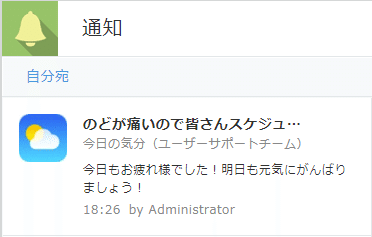
お疲れ様メッセージが届きました!🎉🎉🎉
こんな感じでちょっとほっこりした気持ちで帰れる機能です😊
在宅ワークですれ違えずに帰っていくスタッフにも、お疲れ様が届けられます♪

考え方の特徴
作ってみた感想として、今までのCustomineのカスタマイズとは違う頭の使い方で組み立てる必要があるように思いました
(カスタマイズ慣れてる方には基本的な考え方かもしれません ^^;)
今までのCustomineは、カスタマイズの発動条件は「ユーザーが画面上で〇〇した時」で、主役はあくまで「ユーザー」でした
ところがJoRunnerではユーザーではなく「JoRunner」がカスタマイズを発動させるので
主役となる「JobRunner」がどこで何をするのかを指定してあげないといけません
今までは、kintoneにログインして、アプリを開いて一覧を見て…
といったユーザー操作としてやっていた事を、前段階で準備する必要があります

JobRunnerのお家はR3さんの持っているサーバーなので、自社環境にあるアプリに対して、「どのアプリの」「どんな条件のレコードを」見てほしい、という指示を、今までのCustomineにプラスして書く必要があります

この部分が最初は掴めず、やりたいことはあるのに発動しない…という状態でした💦
先ほどのカスタマイズでいうと

アクションの1,2が「どのアプリの」「どんな条件のレコードを」見てほしい、の指示で
アクションの3が「どんなことをやってほしい」の指示にあたります
krew Dataとの違い
kintoneで定期実行…というと、krewさんが出しているkrewDataが同じく人気のある連携サービスです⚡
Job Runnerとどっちがいいの?と思う方が多いと思うのですが……どっちも良かったです(笑)
どちらも同じようなことができるのですが、優劣はなく、操作感が違うので好みに合わせて使い分けるのがいいかなと感じました
krewDataの好きなところは
・プレビューが見られる/アイコンで直感的な操作ができる
いつもお世話になってる機能なのですが、krewDataではその操作を行った時の結果がプレビューで表示されるようになっています
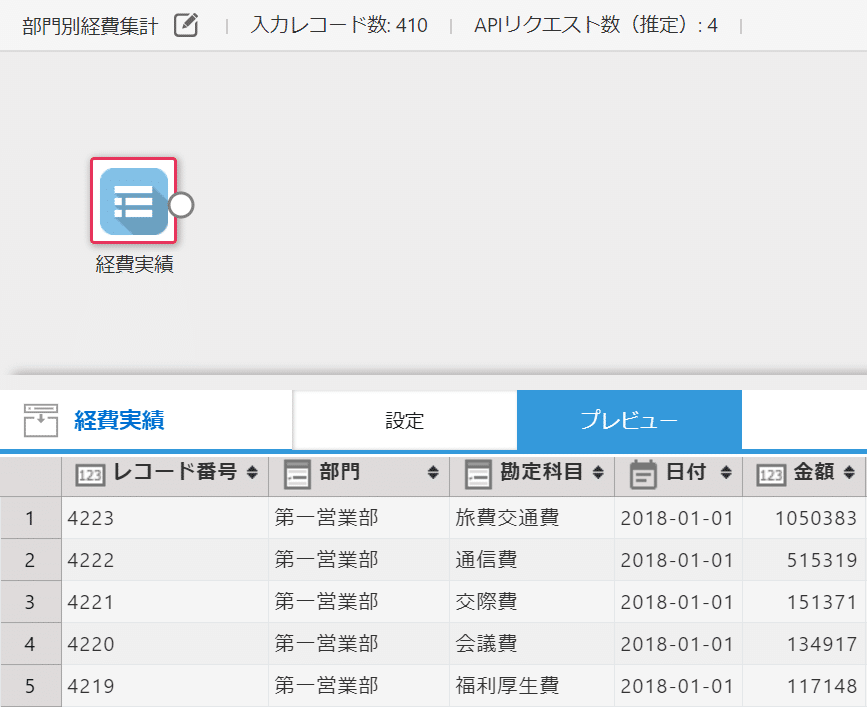
アイコンを足していって、最後は全体図がフローになっている部分も、最初から最後まで分かりやすいです!

どういった結果になるのか?が初心者には掴みやすいです🔰
・手動実行なら追加料金なしで使える
気になる利用料金ですが「定期実行のスケジュール数」にかかってくるので、定期実行せずに手動でポチっと動かす使い方であれば、追加料金はかかりません
試しに動かす分には料金がかからないところは嬉しいポイントです💰
Job Runnerのいいところ
合わせて、JobRunnerで「おおっ!」と思ったポイントもまとめてみました
・やれることがたくさん
ここはCustomine同様の強みですね!「やること」の種類がたくさんあるので、組み合わせ次第で無限に使えます
今後増えていく可能性も高いので、期待してます♪
(Google chat連携が増えるととても嬉しいです!……と書いていたら素敵な予告が届きました!)
先週の #gusuku #Customine Job Runner リリース発表会で
— gusuku@kintoneの活用を加速する動画・ウェビナー配信中⚡ (@gusukuSupport) February 4, 2021
「Microsoft Teams対応して!」
という声が多かったので、早速対応しました。#kintone ユーザーさんで #Teams 使いのみなさんはお楽しみくださいませ!https://t.co/rzeLZnvuTo
・バラバラのスケジュール実行を組める
スケジュール実行に関して、設定を組み合わせることができるので、「月火は16時に実行」「水木金は17時に実行」といった、細かい調整も可能です!
締め切りの時間が曜日や月によって違う…!という場合にも大活躍しそうです👏
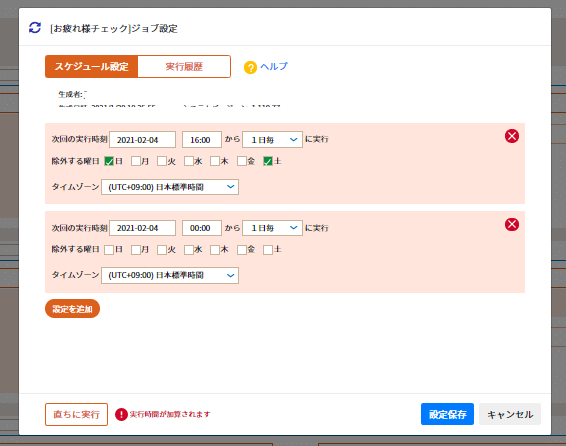
・既存のCustomineと組み合わせられる
既存のCustomineのやることにも「JobRunnerを起動する」が追加されたので、今までのCustomineともコンビネーションを組むことができます!
「ボタンを押したとき」などと組み合わせれば、複雑な集計や外部連携を、一般ユーザーにも簡単に起動してもらうことができそうです
Customineの設定画面に入らずとも実行できるのは嬉しいですね^^

あと、既存のCustomineとは背景の色が違うので、どちらを見ているのか混乱しないのもいい感じでした♪
ちょっとだけ、気になるところをあげるとしたら、「気軽にお試ししにくいところ」かな、と思いました^^;
当たり前ではあるのですが、お試し実行やプレビュー表示がないため、「どうなるんだろう?」という想像がつかない状態で、とりあえず動かす…という事ができません😞
そしてお試し期間以降は、実行した秒数に使用上限の容量が消費されていくので、失敗した時は二重にショックですね😢

デモ会でも触れていましたが、初めて触る時は「csv書き出しなどでバックアップをしっかり取っておく!」が本当に大事です
とはいえ、この部分は既存のカスタマイズでも同じく重要な部分!
今までのCustomineに慣れている方でも、設定をしっかり確認しながら実行に移すのがおすすめです
(ちなみに言うと、緑画面とオレンジ画面で操作できるユーザーを分けられるとより嬉しいです(笑))
まとめ
自分の操作が間違っていたら…と少しヒヤリとする部分もありますが、それだけ「kintoneのデータを劇的に変化させることができる」心強いサービスだと思ってます!
ぜひぜひ仲良くなって使いこなせるようになりたいですね✨

Webhookはまだまだ基礎が分かっていないところもあるので、次回はWebhookを使ってみた!と書けるように調べてみたいと思います~!
お付き合いいただきありがとうございました!
